Cloud Shell エディタを使用すると、アプリケーションを簡単にデバッグできます。エディタのデバッグ サポートによって、ポート転送の設定や言語固有のデバッグ引数の挿入などの手動設定をスキップできます。起動構成の作成、ブレークポイントの設定、変数の調査をすべて、エディタで行えます。
デバッグ操作
Cloud Shell エディタのデバッグ サポートにアクセスするには、アクティビティ バーの ![]() [デバッグ] をクリックします。サンプルアプリには、アプリケーションの実行とデバッグに必要な
[デバッグ] をクリックします。サンプルアプリには、アプリケーションの実行とデバッグに必要な launch.json ファイルが付属しています。アプリケーションにない場合は、デバッグビューにより作成するよう求められます。
デバッグビューで、 [開始] をクリックしてデバッグ セッションを開始します。
プロンプトが表示されたら、アプリを実行するコンテキストと、使用するイメージ レジストリを選択します(該当する場合)。
[開始] をクリックしてデバッグ セッションを開始します。
プロンプトが表示されたら、アプリを実行するコンテキストと、使用するイメージ レジストリを選択します(該当する場合)。
デバッグ セッションを開始すると、そのセッションをデバッグ アクション アイコン(一時停止、ステップオーバー、ステップイン、ステップアウト、再起動、停止)で管理できます。

ブレークポイントの設定
ブレークポイントの設定や切り替えは、中断する行の隣にあるエディタのマージンでクリックします。赤い円はアクティブなブレークポイント、灰色の円はアクティブでないブレークポイントです。セッションの開始時にブレークポイントがデバッガで登録されない場合は、灰色の枠線の中空円に変わります。
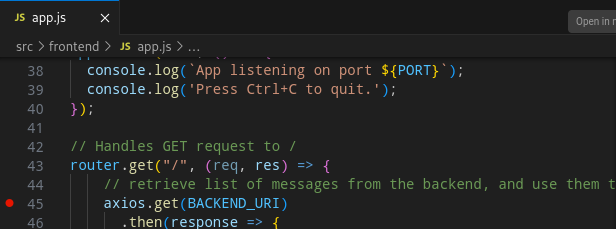
デバッグ セッションを実行すると、アプリはブレークポイントで停止して、[Debug] ビューの [Variables] パネルを検査し、アプリは一時停止のまま、変数値を検査できます。
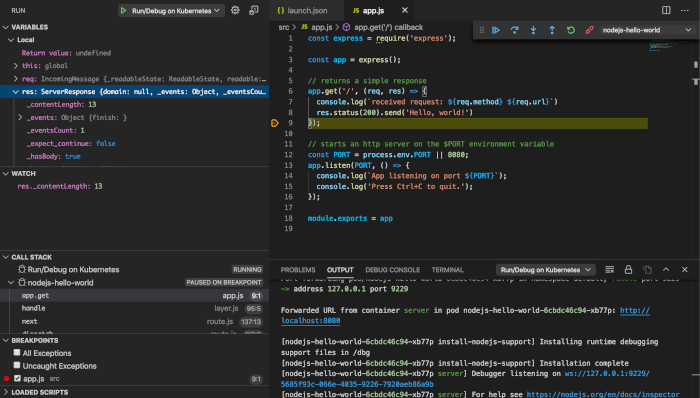
追加の Kubernetes デバッグ サポート
Cloud Shell エディタを使用すると、ローカル クラスタ(minikube や Docker Desktop など)、または GKE や他のクラウド プロバイダのリモート クラスタ上で、Kubernetes アプリケーションをデバッグできます。デバッガを Kubernetes Pod に接続することもできます。
詳細については、Cloud Shell エディタを使用した Kubernetes アプリケーションのデバッグガイドをご覧ください。

